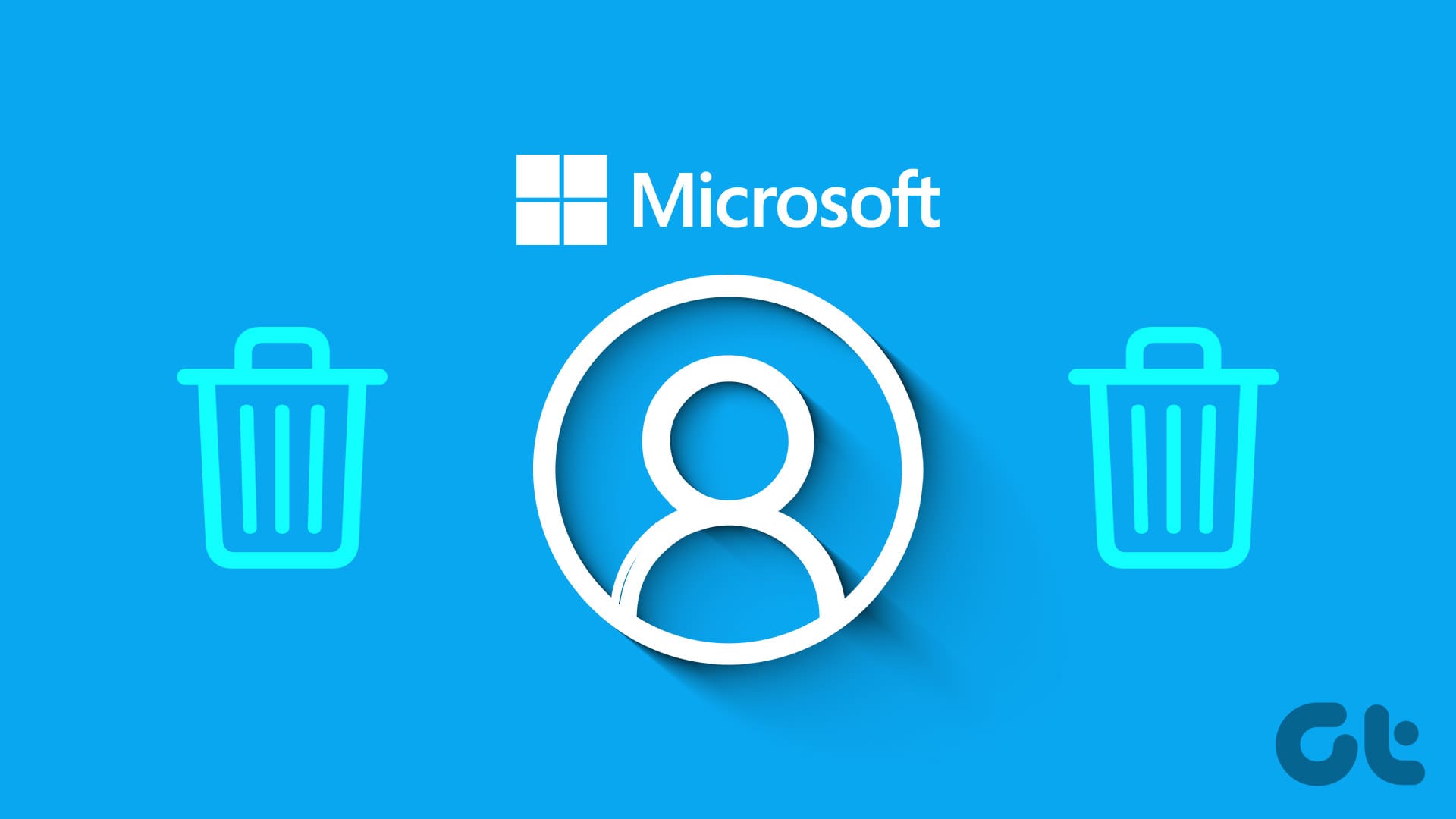Come Eliminare Definitivamente il Tuo Account Microsoft su Desktop e Mobile
Un account Microsoft è un servizio di accesso unico che consente di utilizzare vari prodotti e servizi Microsoft, come Windows, Office, Xbox, Skype, OneDrive, Outlook e molto altro. Tuttavia, se hai deciso che non è più necessario, questa guida dettagliata ti condurrà attraverso il processo di eliminazione del tuo account Microsoft, sia su desktop che su dispositivi mobili.
Cosa Sapere Prima di Procedere con l’Eliminazione
Prima di intraprendere il processo di eliminazione, ci sono alcune considerazioni importanti da tenere a mente. È fondamentale essere a conoscenza delle seguenti misure:
-
Fai un Backup dei Dati Importanti: Assicurati di trasferire o copiare qualsiasi dato o informazione critica che desideri conservare. Una volta eliminato l’account, questi dati saranno persi in modo permanente.
-
Annulla Abbonamenti Attivi: È essenziale cancellare qualsiasi abbonamento o servizio associato al tuo account Microsoft. Questo include servizi come Microsoft 365, Xbox Game Pass e OneDrive.
- Periodo di Grazia: Dopo l’eliminazione dell’account, avrai un periodo di grazia di 30-60 giorni per riattivare l’account. Se non lo riattivi entro questo termine, sarà eliminato permanentemente.
Cose da Fare Prima di Eliminare il Tuo Account Microsoft
Dopo aver deciso di non voler più utilizzare il tuo account Microsoft, ci sono alcuni passaggi fondamentali da seguire prima di procedere con la chiusura definitiva.
Rimuovere l’Account Microsoft da Windows
Rimuovere l’account dal computer è un passaggio cruciale. Ecco come fare:
-
Aprire le Impostazioni: Premi il tasto Windows sulla tastiera, digita Impostazioni e seleziona l’opzione per aprirlo.
-
Selezionare Account: Nella finestra delle impostazioni, scegli "Account" dalla barra laterale.
-
Gestione degli Account: Scorri fino a "Impostazioni account" e seleziona "Email e account" sulla destra.
-
Seleziona l’Account da Rimuovere: Troverai un elenco di account collegati al tuo computer. Clicca su quello che desideri rimuovere.
-
Fai Clic su Rimuovi: Utilizza il menu a discesa per selezionare il pulsante Rimuovi.
- Conferma l’Azione: Clicca su Sì nella finestra pop-up per confermare la rimozione dell’account da Windows.
Una volta completati questi passaggi, l’account Microsoft sarà rimosso, preparando il terreno per la sua eliminazione definitiva.
Annullare gli Abbonamenti
Se hai abbonamenti o servizi attivi associati al tuo account Microsoft, è importante annullarli per evitare addebiti futuri. Ecco come procedere:
-
Accesso alla Pagina Servizi e Abbonamenti: Vai alla pagina dei Servizi e Abbonamenti del tuo account Microsoft e accedi utilizzando le tue credenziali.
-
Gestire l’Abbonamento: Trova l’abbonamento che desideri cancellare e clicca su Gestisci.
- Cancellazione: Seleziona Annulla o disattiva la fatturazione ricorrente seguendo le istruzioni per confermare l’annullamento.
Puoi anche controllare lo stato dei tuoi abbonamenti e verificare quando scadono. Utilizza eventuali abbonamenti prepagati prima dell’eliminazione dell’account.
È Necessario Un Account Microsoft per Utilizzare Windows?
Molti utenti si chiedono se sia necessario un account Microsoft per utilizzare Windows 10 o Windows 11. La risposta è no; non è indispensabile avere un account Microsoft. È possibile utilizzare un account locale per accedere al PC e sfruttare la maggior parte delle funzionalità di Windows. Tuttavia, avere un account Microsoft offre vantaggi come la sincronizzazione delle impostazioni, accesso immediato ai servizi Microsoft, raccomandazioni personalizzate e altro ancora.
Come Eliminare Definitivamente il Tuo Account Microsoft da Desktop
Se hai seguito gli step precedenti, sei pronto per eliminare l’account Microsoft. Ecco come fare:
-
Vai alla Pagina di Chiusura Account: Accedi alla pagina ufficiale di Microsoft per chiudere il tuo account utilizzando il link fornito.
-
Compila il Modulo di Eliminazione: Segui le istruzioni nella lista di controllo per scaricare eventuali registrazioni, utilizzare eventuali crediti in sospeso, impostare risposte automatiche e altro. Clicca su Avanti.
-
Controllo Finale: Rivedi i dettagli e assicurati di controllare tutte le caselle necessarie.
-
Motivazione: Seleziona il motivo per cui desideri eliminare l’account dal menu a discesa.
- Marcatura per Chiusura: Clicca sul pulsante Segna account per chiusura.
Il tuo account sarà disattivato per un periodo di 60 giorni (o 30 giorni, se lo hai scelto) prima della cancellazione definitiva. Durante questo periodo, potrai riattivare l’account semplicemente accedendo nuovamente.
Come Chiudere Un Account Microsoft da Dispositivi Android o iOS
Per negli utenti mobile, il processo è altrettanto semplice:
-
Avvia l’App Microsoft Office: Se non l’hai ancora fatto, scarica e installa l’app Microsoft Office dal Play Store o dall’App Store.
-
Vai alla Pagina di Chiusura Account: Accedi alla pagina di chiusura account di Microsoft tramite il link fornito.
-
Procedi al Passo Successivo: Scorri verso il basso e seleziona Avanti. Puoi ridurre il periodo di riattivazione a 30 giorni.
-
Controlla i Dettagli: Controlla attentamente il contenuto e spunta tutte le caselle richieste.
- Motivo della Chiusura: Seleziona il motivo e poi tocca Segna account per chiusura.
Microsoft procederà con l’eliminazione dell’account dopo il periodo deciso di disattivazione.
Domande Frequenti sulla Rimozione di un Account Microsoft
-
Cosa succede alle mie email e ai miei file una volta eliminato il mio account Microsoft?
Quando elimini il tuo account Microsoft, tutte le email e i dati associati vengono eliminati in modo permanente e non possono essere recuperati. È cruciale eseguire il backup dei dati importanti prima di procedere. -
Posso riutilizzare la stessa email per creare un nuovo account Microsoft dopo l’eliminazione?
No, non puoi riutilizzare la stessa email. Dovrai creare un nuovo account utilizzando un indirizzo email diverso. - Cosa succede alla mia licenza Windows dopo l’eliminazione dell’account?
Eliminare il tuo account Microsoft non influisce sulla tua licenza Windows, poiché è legata all’hardware del dispositivo.
In conclusione, ora che conosci il processo per eliminare il tuo account Microsoft su desktop e mobile, puoi procedere in modo sicuro. Sia che tu voglia passare a una piattaforma diversa o semplicemente eliminare un account che non utilizzi più, questi passaggi ti guideranno in un modo efficace.
Marco Stella, è un Blogger Freelance, autore su Maidirelink.it, amante del web e di tutto ciò che lo circonda. Nella vita, è un fotografo ed in rete scrive soprattutto guide e tutorial sul mondo Pc windows, Smartphone, Giochi e curiosità dal web.